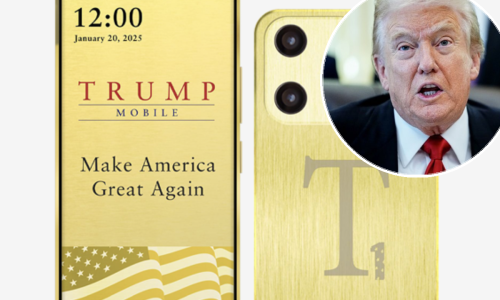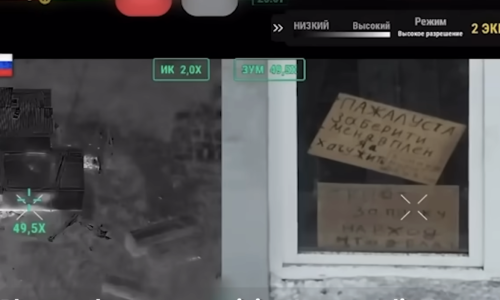Još malo pa deset godina star Googleov webmail servis ima puno trikova u rukavu za koje vjerojatno ne znate, a koji su vam dostupni čak i ako niste haker(ica)
Samo treba znati doći do njih. Evo njih deset.
1) Kratice za tipkanje
Želite do svih funkcionalnosti u Gmailu doći brzo, pritiskanjem nekoliko tipki? Ovdje ćete naći popis svih koje su uključene po početnim postavkama i onih koje trebate sami aktivirati.
Među potonjima su, recimo, Shift+c, koja novu poruku otvara u novom prozoru ili /, koji će smjestiti kursor u tražilicu.
2) Poništite slanje poruke
Odaslali ste poruku prerano? Želite ju vratiti? U Gmailu je to moguće, no tu opciju treba aktivirati.
Kliknite za ikonicu sa zupčanikom s vaše desne strane i odaberite postavke (Settings). Potom otvorite Labs, pronađite opciju Undo Send i uključite ju.
Nakon što ste spremili promjene, isprobajte radi li kako treba. Kako? Nakon što pošaljete poruku, pri vrhu prozora pojavit će se poruka Your message has been sent, a Gmail će vam ponuditi opcije undo ili view message. Odaberete li undo, poruka će se vratiti u skice.
Morate biti brzi - ta će vam mogućnost biti na raspolaganju tek nekoliko sekundi.
3) Pretražujte samo privitke
Ne možete pronaći dokument ili fotografiju koju vam je netko poslao u privitku? Dodajte uz upit u tražilici has:attachment i preskočite more praznih poruka.
4) Automatizirane poruke
Šaljete li isti mail iznova i iznova, vrijeme je za automatizirane poruke. Kliknite na ikonicu zupčanika, odaberite Settings. Otvorite Labs, pa aktivirajte opciju Canned Responses. Spremite promjene.
Otvorite novu e-mail poruku. U donjem desnom kutu vidjet ćete malu strelicu (odmah uz ikonicu za brisanje). Kliknite ju i dobit ćete popis, na kojem će biti i Canned Responses. Tu možete pripremiti automatizirane poruke i koristiti ih kad god vam zatrebaju.
5) Brže učitavanje
Morate odmah provjeriti poštu, a imate prekrcan sandučić, koji se dugo učitava? Uključite basic mode. Dodajte /?ui=html na kraj vašeg URL-a (koristeći mail.google.com) i dobit ćete verziju bez Jave. Doduše, ostat ćete bez dobrog dijela Gmailovih značajki, ali bar ćete moći doći do pošte vrlo brzo.
6) Točke i plusevi nisu važni
Servis za e-mail ne prepoznaje točke i pluseve u adresama. Zato ih možete koristiti za stvaranje vrlo preciznih filtera.
Dodate li plus svojoj e-mail adresi, to neće imati utjecaja na bilo što. Recimo, myaccount@gmail.com praktički je isto što i @myaccount+tportal@gmail.com. Adresu s plusom možete upotrijebiti pri pretplaćivanju na newsletter ili registraciji na društvenoj mreži, tako što ćete stvoriti filter koji će izdvajati mailove pristigle na nju.
Isto vrijedi i za točke: my.a.c.c.o.u.n.t@gmail.com je isto kao i myaccount@gmail.com.
7) Dodajte ili uklonite tabove
U svibnju 2013. Gmail je na vrh svog poštanskog sandučića dodao nove tabove, koji filtriraju poštu koju primate u tri kategorije: Primary, Social i Promotions. Jeste li znali da ih možete mijenjati?
Ako vam se ne sviđaju, kliknite na ikonicu zupčanika i odaberite Configure inbox. Možete isključiti Social i Promotions, tako da ostane samo Primary
No, možete ih ostaviti uključenima i dodati im Updates i Forums
8) Preglednik će vam reći koliko poruka imate
Imate li hrpu otvorenih tabova i želite doznati koliko ste pošte primili bez klikanja na stranicu na kojoj je Gmail, uključite opciju Unread message icon
Opet, ikonica sa zupčanikom, Settings, pa Labs i potom dođite do Unread message icon. Uključite opciju i spremite ju. Na tabu će se pojaviti mali broj koji će vam reći koliko je nepročitanih poruka u inboxu.
9) Budite zvijezda
Zvijezdama možete brzo označiti važne poruke. To vjerojatno već znate. No, Google nudi više mogućnosti, s različitim bojama i simbolima.
Otvorite Settings, pa Stars. Na izbor će vam biti ponuđen popis raznobojnih zvjezdica i simbola kao što su uskličnici, koje možete koristiti za označavanje i razvrstavanje poruka.
10) Prilagođene teme
Dosadio vam je izgled inboxa? Htjeli bi nešto baš svoje? Otvorite Settings, pa Themes i potom Custom Themes. Moći ćete birati između opcija Light i Dark (svijetlo ili tamno), što se odnosi na boju emailova i fontova.
Potom kliknite Select a background image i postavite što god vas je volja.
Izvor:Mashable